Πώς να χρησιμοποιήσετε το PhoneCopy και τις καλύτερες εναλλακτικές του;
Όλοι μεταφέρουμε τα δεδομένα μας από τη μια συσκευή στην άλλη κάθε τόσο. Εάν έχετε ένα νέο smartphone και θέλετε να έχετε μια αβίαστη μετάβαση, δοκιμάστε το PhoneCopy. Ένα ευρέως χρησιμοποιούμενο εργαλείο, είναι συμβατό με όλα τα δημοφιλή smartphone και είναι γνωστό για τα προηγμένα χαρακτηριστικά του. Εάν θέλετε επίσης να μετακινηθείτε σε μια νέα συσκευή χωρίς απώλεια δεδομένων, τότε μπορείτε να δοκιμάσετε την αντιγραφή τηλεφώνου για Android. Σε αυτήν την ανάρτηση, θα σας διδάξουμε πώς να χρησιμοποιείτε το PhoneCopy για Android και την καλύτερη εναλλακτική του.
Μέρος 1: Λειτουργίες PhoneCopy
Χρησιμοποιείται από εκατομμύρια χρήστες σε όλο τον κόσμο, το PhoneCopy είναι ένας αξιόπιστος και ασφαλής τρόπος για να μεταφέρετε τα δεδομένα σας από τη μια συσκευή στην άλλη μέσω του αέρα. Το εργαλείο είναι συμβατό με όλες τις μεγάλες συσκευές iOS, Android και Windows. Επομένως, μπορείτε να μετακινήσετε δεδομένα από μια πλατφόρμα σε άλλη (όπως Android σε Android) ή μεταξύ διαφορετικών πλατφορμών επίσης (όπως Android σε iOS). Το PhoneCopy μπορεί επίσης να χρησιμοποιηθεί για τη λήψη αντιγράφων ασφαλείας των δεδομένων σας και τη διαχείριση των επαφών σας.
URL λήψης: https://www.phonecopy.com/en/
- • Αποθηκεύει τα δεδομένα σας από τη συσκευή προέλευσης στον διακομιστή. Αργότερα, μπορείτε να το αντιγράψετε από τον διακομιστή στη συσκευή προορισμού σας.
- • Το εργαλείο μπορεί να χρησιμοποιηθεί για τη μεταφορά επαφών, μηνυμάτων, ημερολογίου, αρχείων πολυμέσων, σημειώσεων κ.λπ.
- • Η premium έκδοση ξεκινά από 1.99 $ το μήνα
- • Συμβατό με συσκευές Android, Windows, iOS, BlackBerry και Symbian
- • Παρέχει επίσης δυνατότητα δημιουργίας αντιγράφων ασφαλείας και αμφίδρομου συγχρονισμού.
Μέρος 2: Πώς να μεταφέρετε δεδομένα Android χρησιμοποιώντας την εφαρμογή PhoneCopy;
Η χρήση αντιγραφής τηλεφώνου για Android είναι αρκετά εύκολη. Μπορείτε απλώς να κατεβάσετε την αποκλειστική εφαρμογή του και να αποθηκεύσετε το περιεχόμενο από τη συσκευή σας στον διακομιστή. Αργότερα, μπορείτε να χρησιμοποιήσετε το PhoneCopy για Android, iOS, Windows ή οποιοδήποτε άλλο smartphone για να αντιγράψετε τα δεδομένα από τον διακομιστή του στη συσκευή. Για να χρησιμοποιήσετε το PhoneCopy για Android, ακολουθήστε αυτά τα εύκολα βήματα:
1. Αρχικά, μεταβείτε στον επίσημο ιστότοπο του PhoneCopy και δημιουργήστε τον λογαριασμό σας. Αν θέλετε, μπορείτε να αποκτήσετε και την premium έκδοση του.
2. Τώρα, πραγματοποιήστε λήψη του αντιγράφου τηλεφώνου για την εφαρμογή Android στη συσκευή προέλευσης που θέλετε να κλωνοποιήσετε. Συνδεθείτε χρησιμοποιώντας τα διαπιστευτήριά σας. Εφόσον η εφαρμογή θα εντοπίσει αυτόματα τους συνδεδεμένους λογαριασμούς σας, μπορείτε να επιλέξετε τους λογαριασμούς που θέλετε να συγχρονίσετε.
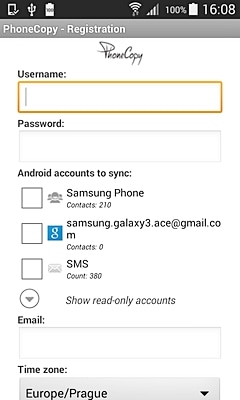
3. Αφού συνδεθείτε στο λογαριασμό σας στο PhoneCopy, μπορείτε να αποκτήσετε πρόσβαση στις δυνατότητές του για συγχρονισμό, συγχρονισμό κ.λπ. Πατήστε στην επιλογή «Για προχωρημένους και λογαριασμός».
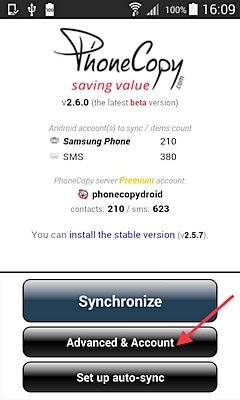
4. Τώρα, πατήστε στην επιλογή ‘One-way Sync’ για να ανεβάσετε τα τοπικά δεδομένα μόνο στον διακομιστή.
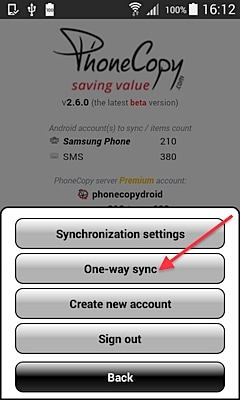
5. Στο επόμενο παράθυρο, μπορείτε να επιλέξετε να ανεβάσετε δεδομένα από ‘αυτή τη συσκευή’ στον διακομιστή.
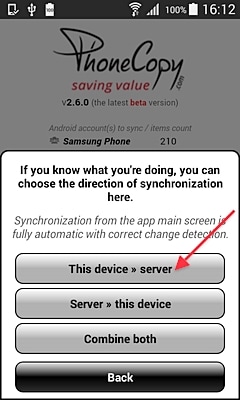
6. Περιμένετε για λίγο καθώς οι επιλεγμένες επαφές και οι λογαριασμοί σας θα συγχρονιστούν με τον διακομιστή. Όλη η μεταφόρτωση θα γίνει ασύρματα, επομένως θα χρειαστεί σταθερή σύνδεση στο Διαδίκτυο.
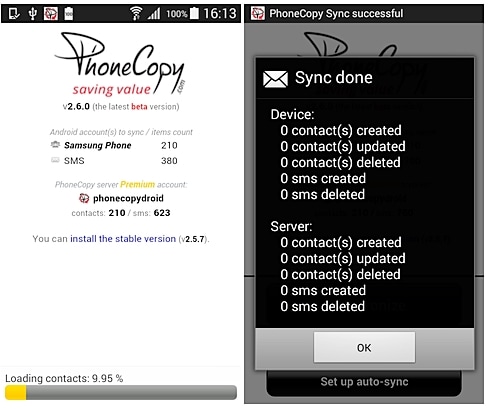
7. Μόλις μεταφορτωθούν τα δεδομένα σας στο διακομιστή, μπορείτε να χρησιμοποιήσετε την ίδια εφαρμογή PhoneCopy για Android για να κλωνοποιήσετε τη συσκευή σας. Ακολουθήστε την ίδια άσκηση για να εγκαταστήσετε την εφαρμογή στη συσκευή προορισμού.
8. Μετά την εκκίνηση της εφαρμογής στη συσκευή προορισμού, μεταβείτε στο Advanced & Account > One-way sync και επιλέξτε την επιλογή μεταφοράς δεδομένων από διακομιστή σε ‘αυτή τη συσκευή’.
9. Με αυτόν τον τρόπο, όλα τα δεδομένα που συγχρονίζονται στον διακομιστή θα μετακινηθούν στην τοπική συσκευή.
10. Εκτός από το Android, μπορείτε επίσης να χρησιμοποιήσετε το PhoneCopy για να συγχρονίσετε τα δεδομένα σας με συσκευές Windows, iOS, BlackBerry ή Symbian. Για παράδειγμα, εάν θέλετε να μετακινήσετε τα δεδομένα σας σε μια συσκευή iOS, απλώς κατεβάστε την εφαρμογή PhoneCopy σε αυτήν από το App Store.
11. Εκκινήστε την εφαρμογή και μεταβείτε στις Προηγμένες και Λογαριασμός > Συγχρονισμός με μη αυτόματη κατεύθυνση και επιλέξτε την επιλογή συγχρονισμού δεδομένων από διακομιστή στην τοπική συσκευή.
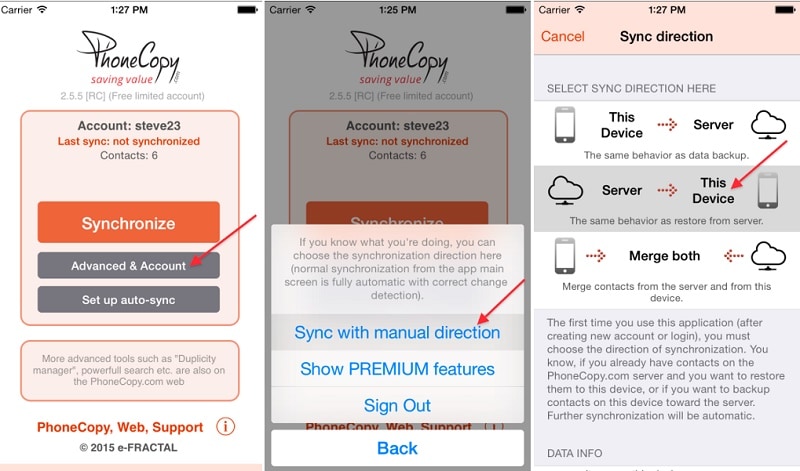
Μπορείτε να ακολουθήσετε το ίδιο τρυπάνι και για συσκευές Windows, BlackBerry ή Symbian. Το PhoneCopy για Android είναι ένα ελαφρύ και εύχρηστο εργαλείο που σίγουρα θα σας διευκολύνει να μεταφέρετε τα δεδομένα σας ασύρματα.
Μέρος 3: PhoneCopy καλύτερη εναλλακτική λύση: DrFoneTool – Phone Transfer
Ενώ το PhoneCopy μπορεί να χρησιμοποιηθεί για τη μεταφορά ελαφρού περιεχομένου όπως επαφές, αρχεία καταγραφής κλήσεων κ.λπ., δεν μπορεί να χρησιμοποιηθεί για την πλήρη κλωνοποίηση μιας συσκευής χωρίς απώλεια δεδομένων. Αυτός είναι ένας από τους λόγους για τους οποίους οι χρήστες αναζητούν συχνά μια εναλλακτική λύση για την αντιγραφή τηλεφώνου για Android. Μπορείτε επίσης να δοκιμάσετε DrFoneTool – Μεταφορά τηλεφώνου για να μετακινήσετε το σημαντικό σας περιεχόμενο από τη μια συσκευή στην άλλη μέσα σε δευτερόλεπτα. Συμβατό με όλες τις μεγάλες συσκευές Android, iOS, Windows και Symbian, μπορεί να μετακινήσει απευθείας τα αρχεία δεδομένων σας από την πηγή σας στη συσκευή προορισμού.

DrFoneTool – Μεταφορά τηλεφώνου
1-Κάντε κλικ στο Phone to Phone Transfer
- Εύκολο, γρήγορο και ασφαλές.
- Μετακινήστε δεδομένα μεταξύ συσκευών με διαφορετικά λειτουργικά συστήματα, δηλαδή iOS σε Android.
-
Υποστηρίζει συσκευές iOS που εκτελούν το πιο πρόσφατο iOS 11

- Μεταφέρετε φωτογραφίες, μηνύματα κειμένου, επαφές, σημειώσεις και πολλούς άλλους τύπους αρχείων.
- Υποστηρίζει πάνω από 8000+ συσκευές Android. Λειτουργεί για όλα τα μοντέλα iPhone, iPad και iPod.
Ένα μέρος του DrFoneTool, μπορεί να χρησιμοποιηθεί για τη μεταφορά επαφών, μηνυμάτων, σημειώσεων, αρχείων καταγραφής κλήσεων, μουσικής, φωτογραφιών, βίντεο και πολλά άλλα. Με ένα μόνο κλικ, μπορείτε να μετακινήσετε τα δεδομένα σας μεταξύ των συσκευών της επιλογής σας. Όλα αυτά κάνουν το DrFoneTool Switch μια ιδανική εναλλακτική λύση για την αντιγραφή τηλεφώνου για Android. Για να το χρησιμοποιήσετε, ακολουθήστε αυτά τα απλά βήματα:
1. Συνδέστε και τις δύο συσκευές στο σύστημα και εκκινήστε το DrFoneTool Switch. Εάν δεν έχετε το εργαλείο, τότε μπορείτε να το κατεβάσετε από τον επίσημο ιστότοπο του στα Windows ή στο Mac σας.
2. Μόλις εντοπιστούν οι συσκευές, μπορείτε να εκκινήσετε το εργαλείο και να επιλέξετε ‘Εναλλαγή’.

3. Αυτό θα εκκινήσει τη διεπαφή του DrFoneTool Switch. Οι συνδεδεμένες συσκευές σας θα αναφέρονται είτε ως πηγή είτε ως προορισμός. Εάν θέλετε, μπορείτε να αλλάξετε τις θέσεις τους κάνοντας κλικ στο κουμπί ‘Αναστροφή’.

4. Τώρα, επιλέξτε τον τύπο των δεδομένων που θέλετε να μετακινήσετε και κάντε κλικ στο κουμπί «Έναρξη μεταφοράς».

5. Αυτό θα ξεκινήσει τη διαδικασία μεταφοράς καθώς το επιλεγμένο περιεχόμενο θα μετακινηθεί από την πηγή στη συσκευή προορισμού.
6. Μόλις ολοκληρωθεί η διαδικασία, θα λάβετε το ακόλουθο μήνυμα. Μπορείτε απλώς να αφαιρέσετε τις συσκευές και να τις χρησιμοποιήσετε όπως θέλετε.
Ακολουθώντας αυτό το σεμινάριο, θα μπορείτε να χρησιμοποιήσετε το PhoneCopy για Android χωρίς πολύ κόπο. Εκτός από το PhoneCopy, μπορείτε επίσης να χρησιμοποιήσετε το DrFoneTool Switch για μετεγκατάσταση σε ένα νέο smartphone χωρίς να χάσετε τα δεδομένα σας. Ακολουθεί μια διαισθητική διαδικασία και έχει μια εύκολη στη χρήση διεπαφή που θα σας επιτρέψει να μετακινήσετε το περιεχόμενό σας από τη μια συσκευή στην άλλη με ένα μόνο κλικ.
πρόσφατα άρθρα

